¿Por qué mi iPad no reconoce mi Apple Pencil?
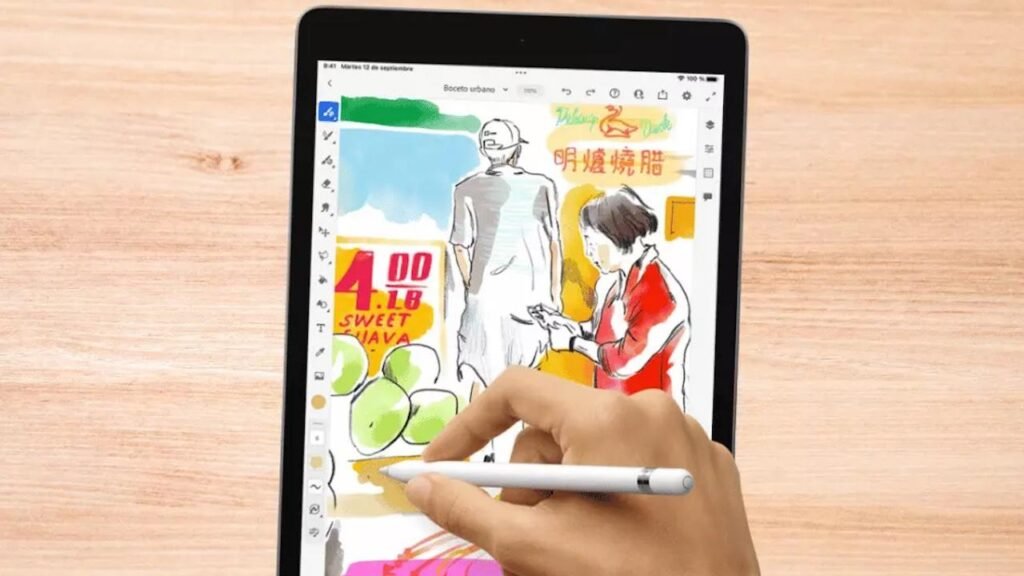
¿Te has encontrado con la frustrante situación en la que tu iPad no reconoce tu Apple Pencil? ¡Tranquilo! En este artículo te explicaremos las posibles causas de este inconveniente y cómo puedes solucionarlo de manera sencilla. Así que sigue leyendo para descubrir cómo resolver este problema y volver a disfrutar al máximo de tu dispositivo Apple.
Solución cuando tu iPad no reconoce tu Apple Pencil 🍏
Si tu iPad no reconoce tu Apple Pencil, aquí tienes algunas soluciones que podrían ayudarte a solucionar este problema:
1. Reinicia tu iPad: A veces, un reinicio simple puede resolver problemas de conexión entre el iPad y el Apple Pencil. Apaga tu iPad y vuelve a encenderlo para ver si se soluciona el inconveniente.
2. Carga el Apple Pencil: Asegúrate de que el Apple Pencil esté completamente cargado. Un bajo nivel de batería puede causar problemas de conectividad.
Te Interesa: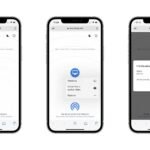 ¿Cómo pasar música de iPad a iPhone por Bluetooth?
¿Cómo pasar música de iPad a iPhone por Bluetooth?3. Empareja de nuevo el Apple Pencil: Desempareja y vuelve a emparejar el Apple Pencil con tu iPad. Ve a la configuración de Bluetooth en tu iPad, selecciona el Apple Pencil y elige la opción "Olvidar este dispositivo". Luego, vuelve a emparejarlo como si fuera la primera vez.
4. Actualiza el software: Verifica si hay actualizaciones de software disponibles para tu iPad. A veces, las actualizaciones de software pueden solucionar problemas de compatibilidad con dispositivos externos como el Apple Pencil.
5. Contacta a Soporte técnico de Apple: Si ninguna de estas soluciones funciona, te recomendamos contactar con el soporte técnico de Apple. Puede ser que necesites asistencia adicional para resolver el problema de reconocimiento del Apple Pencil por parte de tu iPad.
Posibles razones por las que tu iPad no reconoce tu Apple Pencil:
Uno de los motivos más comunes por los que tu iPad no reconoce tu Apple Pencil puede ser una conexión defectuosa entre ambos dispositivos. A veces, simplemente desconectar y volver a emparejar el lápiz con el iPad puede solucionar este problema de forma rápida.
Te Interesa: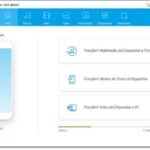 ¿Cómo pasar archivos a iPad sin iTunes de forma sencilla?
¿Cómo pasar archivos a iPad sin iTunes de forma sencilla?Otra causa podría ser un mal funcionamiento del lápiz o del iPad. Si ninguno de los métodos anteriores funciona, es posible que tu Apple Pencil esté dañado o que haya algún problema con la pantalla táctil de tu iPad.
Pasos para solucionar este inconveniente:
1. Reinicia tu iPad y tu Apple Pencil: A veces, simplemente reiniciar ambos dispositivos puede restablecer la conexión y resolver el problema.
2. Verifica la carga de tu Apple Pencil: Asegúrate de que tu lápiz tenga suficiente batería para funcionar correctamente. Si está descargado, cárgalo y vuelve a intentar utilizarlo.
3. Comprueba las actualizaciones de software: Asegúrate de que tanto tu iPad como tu Apple Pencil estén actualizados a la última versión de software. A veces, las actualizaciones pueden resolver problemas de compatibilidad.
Te Interesa: ¿Qué es mejor una Tablet o un iPad?
¿Qué es mejor una Tablet o un iPad?4. Restablece la configuración de Bluetooth: Si el problema persiste, intenta restablecer la configuración de Bluetooth en tu iPad y vuelve a emparejar el lápiz.
Preguntas Frecuentes
¿Cómo solucionar el problema de que mi iPad no reconoce mi Apple Pencil?
Para solucionar el problema de que tu iPad no reconoce tu Apple Pencil, asegúrate de que esté correctamente emparejado. Para ello, carga el lápiz y conéctalo al conector de rayos del iPad. También puedes intentar reiniciar el iPad o restablecer la configuración de Bluetooth. Si el problema persiste, es posible que el lápiz esté dañado y necesite ser reemplazado.
¿Cuáles son los pasos para restablecer la conexión entre mi iPad y mi Apple Pencil si no es reconocido?
Para restablecer la conexión entre tu iPad y tu Apple Pencil si no es reconocido, primero asegúrate de que el Apple Pencil esté completamente cargado. Luego, conecta el Apple Pencil al iPad a través del conector Lightning y espera unos instantes. Si aún no es reconocido, reinicia tu iPad y vuelve a intentar la conexión con el Apple Pencil.
¿Qué ajustes o configuraciones debo revisar en mi iPad para solucionar el problema de reconocimiento del Apple Pencil?
Debes verificar que el Apple Pencil esté completamente cargado, que esté emparejado correctamente con el iPad en la configuración de Bluetooth, y asegurarte de que el software del iPad esté actualizado.
Te Interesa: ¿Cuáles son las mejores aplicaciones para iPad?
¿Cuáles son las mejores aplicaciones para iPad?En conclusión
Si tu iPad no reconoce tu Apple Pencil, no te preocupes, existen soluciones simples que puedes probar para solucionar este inconveniente. Sigue los pasos mencionados anteriormente y, si el problema persiste, te recomendamos contactar con el soporte técnico de Apple para obtener ayuda adicional.
Esperamos que esta guía te haya sido útil y que pronto puedas volver a utilizar tu Apple Pencil sin problemas. ¡Recuerda que la tecnología a veces presenta desafíos, pero con paciencia y determinación, siempre se pueden superar! ¡Buena suerte!
Si quieres conocer otros artículos parecidos a ¿Por qué mi iPad no reconoce mi Apple Pencil? puedes visitar la categoría Ipad.
Deja una respuesta

📱 Tutoriales Relacionados